3.9.13.2.1 Подключение РЕД ОС к облачным сервисам
 Скачать документ
Скачать документ
Веб-интерфейс
Специальная программа
WebDAV
Настройка подключения в графической оболочке MATE
Настройка подключения в графической оболочке KDE Plasma
Окружение
- Версия РЕД ОС: 8
- Конфигурация: Рабочая станция
- Версия ПО: yandex-disk-0.1.6.1080-1
В данной статье будут рассмотрены возможности подключения РЕД ОС к облачным сервисам на примере Яндекс.Диска.
Яндекс.Диск — это сервис, который позволяет вам хранить файлы на серверах Яндекса. Вы можете работать с файлами на Диске с любого устройства, подключенного к интернету.
Подключение к Диску можно осуществить тремя способами:
1. Через веб-интерфейс.
2. С помощью специальной программы.
3. С использованием протокола WebDAV.
Вы можете подробнее ознакомиться с возможностью подключения РЕД ОС к облачным сервисам, просмотрев наши обучающие видео:
-
на RuTube — Подключаем РЕД ОС (Linux) к облаку Яндекс.Диск. Web-Интерфейс, GUI программа или протокол WebDAV;
-
в Яндекс.Дзен — Подключаем РЕД ОС (Linux) к облаку Яндекс.Диск. Web-Интерфейс, GUI программа или протокол WebDAV.
-
в VK Видео — Подключаем РЕД ОС (Linux) к облаку Яндекс.Диск. Web-Интерфейс, GUI программа или протокол WebDAV.
На наших каналах вы также сможете найти много другой полезной информации.
Веб-интерфейс
Для подключения через веб-интерфейс необходимо в браузере перейти на страницу Яндекс.Диска и войти в свою учетную запись или создать новую. После авторизации будет открыто ваше облачное хранилище.
Веб-интерфейс прост и интуитивно понятен.
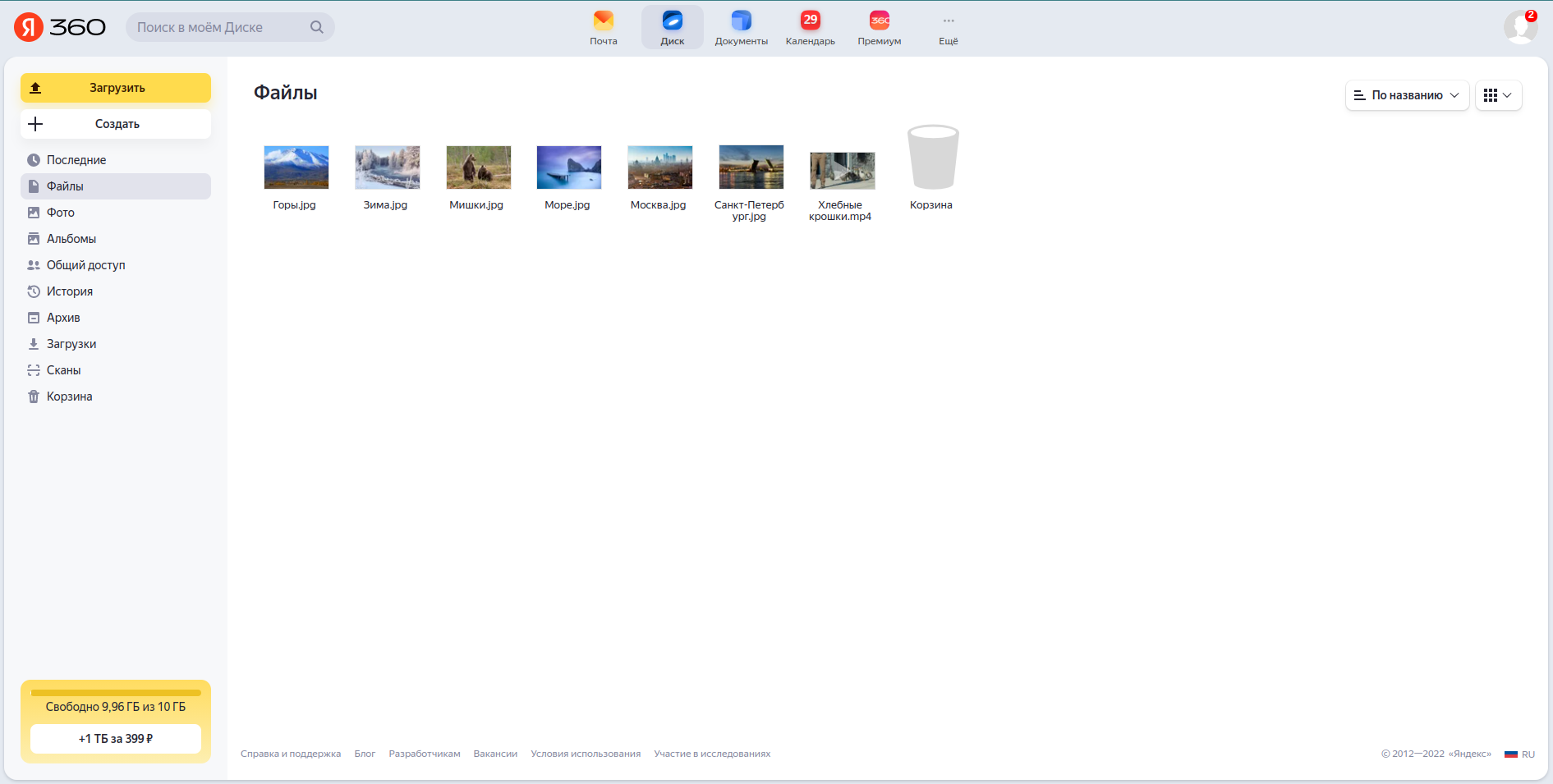
Специальная программа
Для использования Яндекс.Диска на компьютере необходимо установить специальную программу.
Перейдите на страницу Яндекс.Диска. В открывшемся списке доступных программ выберите «yandex-disk-latest.x86_64» в формате .rpm. Начнется загрузка пакета.
Откройте папку со скачанным пакетом:
cd /home/user/Загрузки/
После этого запустите установку программы (потребуются права администратора):
sudo dnf install yandex-disk-latest.x86_64.rpm
После установки программа сможет работать только в консольном режиме, поэтому необходимо открыть в терминал и выполнить команду:
yandex-disk setup Использовать прокси-сервер? [y/N]: n Авторизация Если у вас ещё нет аккаунта на Яндексе, его можно завести по ссылке https://passport.yandex.ru/passport?mode=register Откройте страницу 'https://ya.ru/device' и введите код ‘ncyxowvz’ в течение 300 секунд. Убедитесь, что вы авторизованы в браузере с нужным аккаунтом.
В выводе команды появится ссылка и код авторизации. В браузере перейдите по указанной ссылке и введите код. Убедитесь, что вы авторизованы в браузере с нужным аккаунтом.
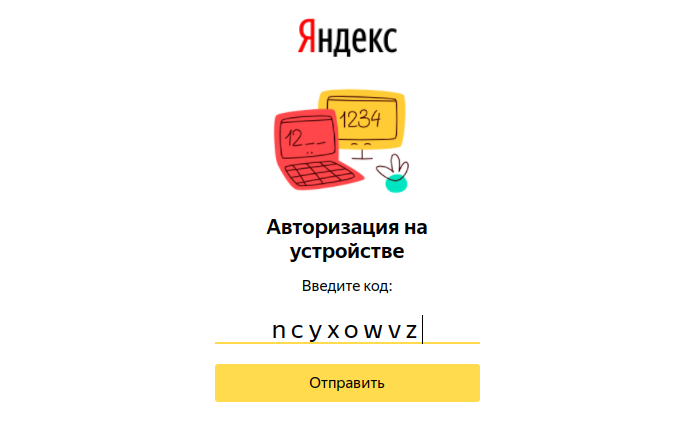
Далее необходимо принять запрос на доступ к вашим данным на Диске.
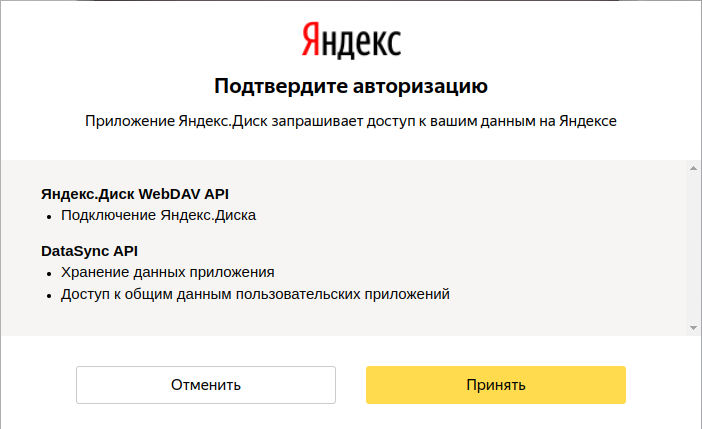
Если все прошло успешно, появится следующее окно.
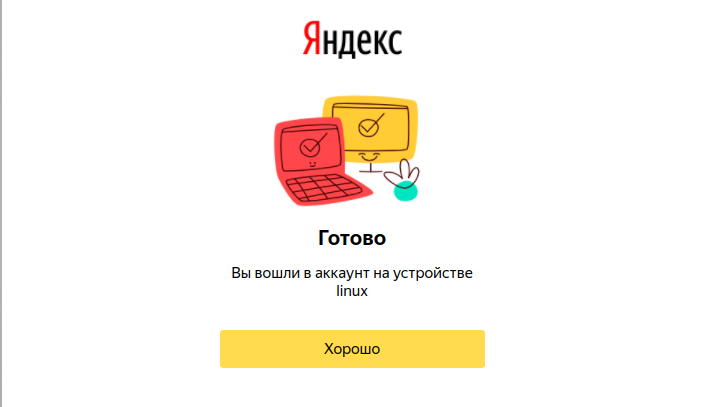
Проверить работу Яндекс.Диска можно командой:
yandex-disk --dir=/home/user/Yandex.Disk status
Для установки графической утилиты Яндекс.Диска выполните команду:
sudo dnf install yandex-disk-indicator
После установки утилиту можно запустить из «Главного меню» - «Интернет» - «Индикатор Yandex.Disk» или через терминал командой:
yandex-disk-indicator
При запуске программы автоматически будет запущена синхронизация Диска, данные будут сохранены в указанной вами папке при настройке консольной утилиты. В системном трее появится соответствующий значок приложения, с помощью которого можно управлять всеми функциями Диска.
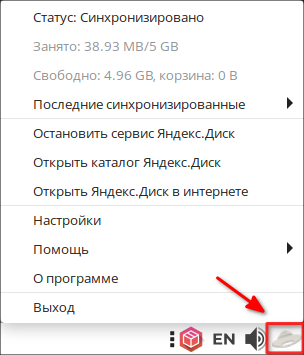
При наведении курсора на значок Яндекс.Диска в системном трее вы увидите надпись «Синхронизировано» - это означает, что Диск теперь подключен к компьютеру. Изменить параметры синхронизации можно в настройках.
WebDAV
Существует также третий способ подключения РЕД ОС к облачному сервису — с использованием протокола WebDAV. Данный способ подключает облачный сервис как сетевой диск, некоторые возможности в таком режиме недоступны, однако работать с файлами удобнее, и требуется меньше ресурсов ОС.
Для того чтобы подключиться к Яндекс.Диску по протоколу WebDAV, необходимо создать пароль приложения. Для этого авторизуйтесь в своей учетной записи Яндекс и откройте страницу «Безопасность».
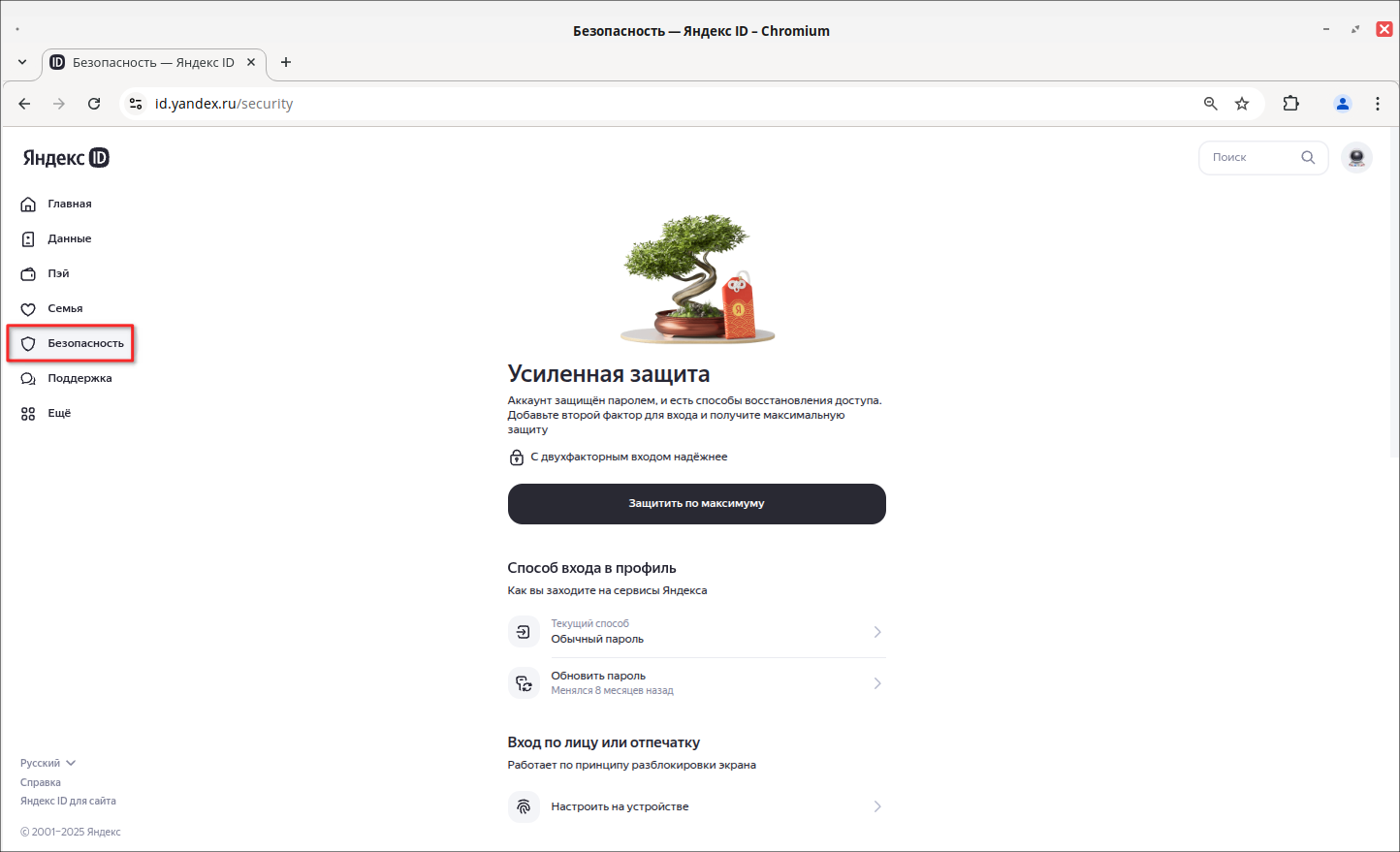
В разделе «Доступ к вашим данным» выберите «Пароли приложений».
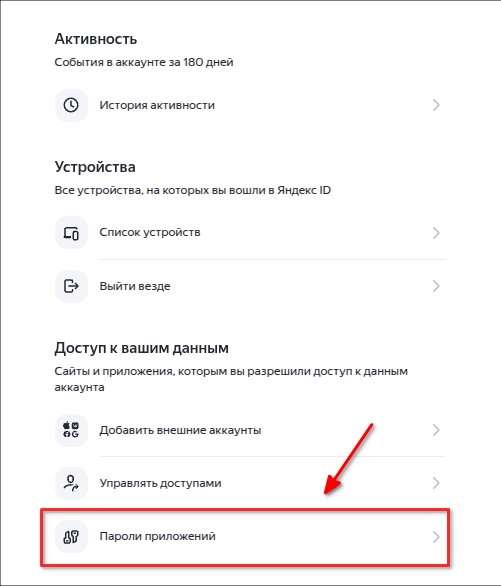
В подразделе «Создать пароль приложения» выберите тип приложения — WebDAV.
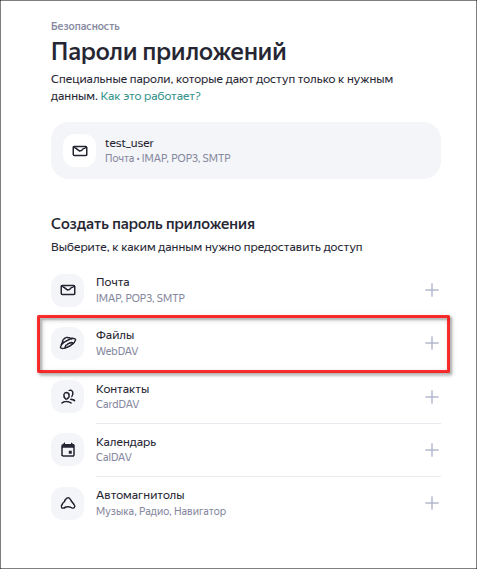
Введите понятное для вас название создаваемого пароля, например, «webdav для работы». Пароль с таким именем будет отображаться в списке. Нажмите кнопку «Далее».
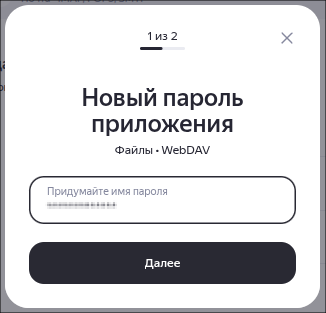
Пароль приложения отобразится в новом окне, скопируйте и сохраните его. Пароль начнет действовать через 2–3 часа. Созданный пароль можно увидеть только один раз. Если вы ввели его неправильно и закрыли окно, удалите текущий пароль и создайте новый.
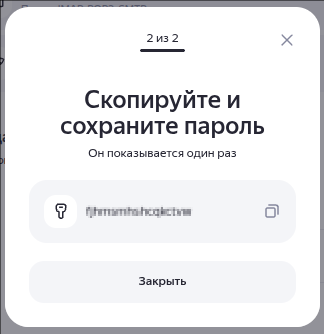
Пароль приложения — это отдельный пароль, который будет создан специально для подключения вашего Яндекс.Диска по протоколу WebDAV. Такой пароль безопасен и не предоставит доступ к управлению вашим аккаунтом.
После создания отдельного защищенного пароля можно переходить к настройке подключения. Облачные сервисы, которые поддерживают протокол WebDAV, настраиваются аналогичным образом.
Настройка подключения в графической оболочке MATE
Откройте файловый менеджер Caja, перейдите в пункт меню «Файл» - «Соединиться с сервером…».
В появившемся окне введите следующие данные:
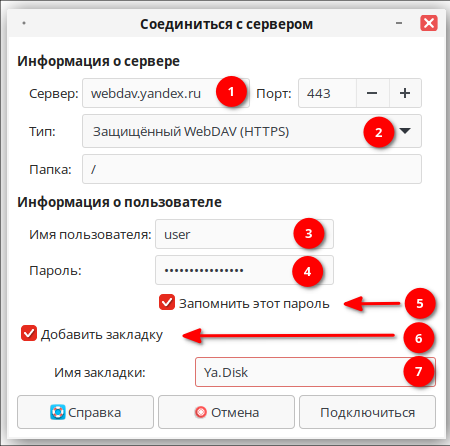
- Имя сервера — webdav.yandex.ru.
-
Тип протокола для подключения — Защищенный WebDAV (HTTPS).
-
Имя пользователя (логин почты).
-
Пароль — созданный защищённый пароль.
-
Установить / снять флаг запоминания пароля.
-
Для восстановления подключения можно добавить закладку.
-
При добавлении закладки необходимо указать ее имя.
После этого нажмите «Подключиться».
После успешного подключения в группе Сеть будет активна запись, с правой стороны которой будет доступна кнопка Извлечь для отключения от Диска.
Если вы сохранили закладку, данная запись появится. Если закладку не сохраняли, то при активном соединении ее можно добавить через пункт меню «Закладки» - «Добавить закладку».
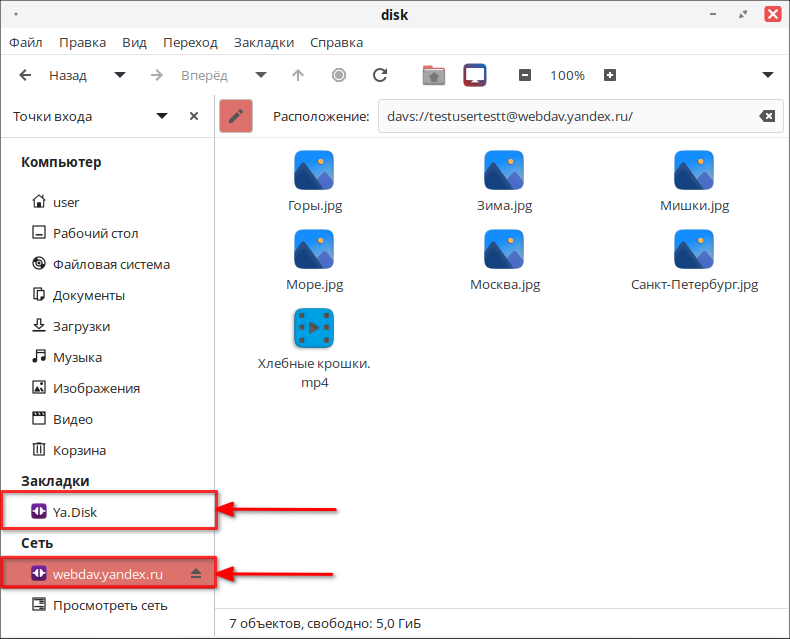
Настройка подключения в графической оболочке KDE Plasma
Первый способ. Откройте файловый менеджер Dolphin. В настройках меню выберите «Дополнительно» и установите флаг «Показать меню со всеми действиями».
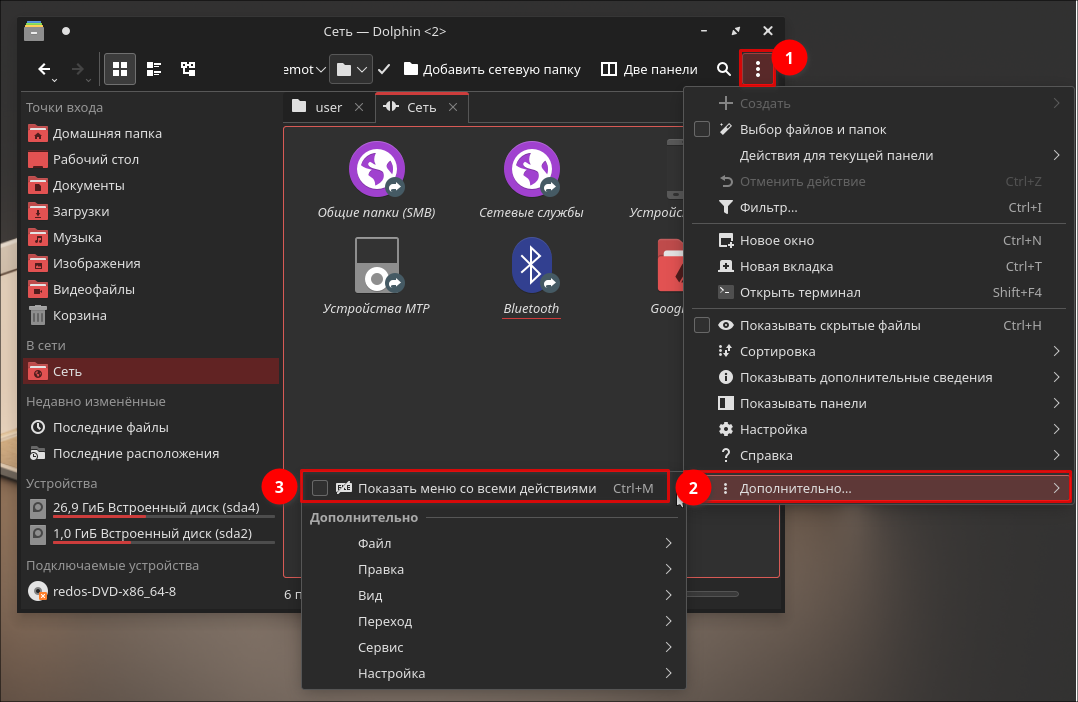
Активируйте адресную строку в меню «Вид» — «Строка адреса» — «Текстовый вид».
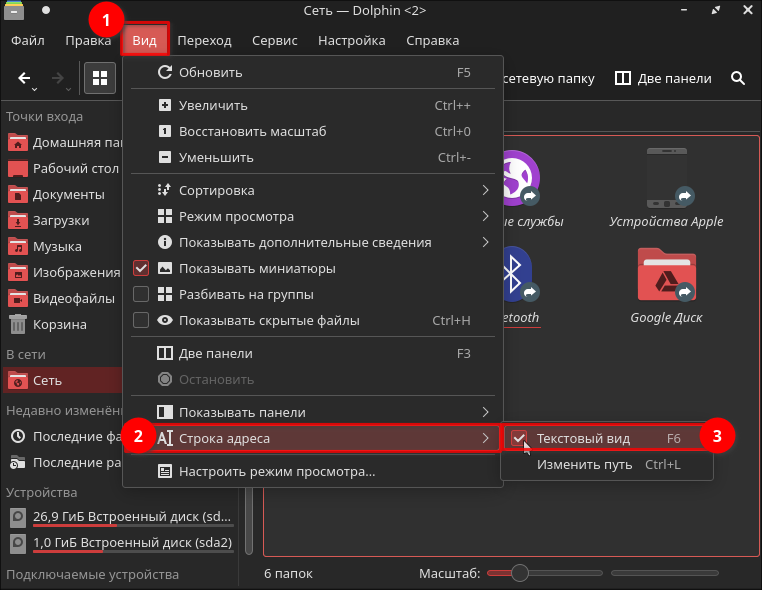
Далее в строке адреса введите адрес и нажмите Enter (например: webdavs://<логин>@webdav.yandex.ru:443/).

Введите свои учетные данные для входа в Яндекс.Диск.
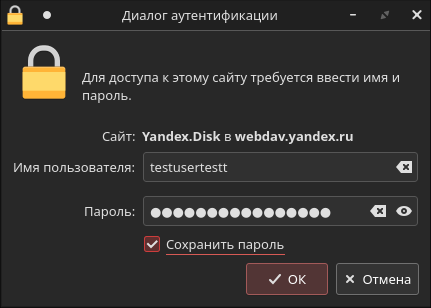
После того, как папка откроется для постоянного доступа к Яндекс.Диску через Dolphin поместите в нее курсор мыши, нажмите ПКМ и выберите в контекстном меню «Добавить в «Точки входа».
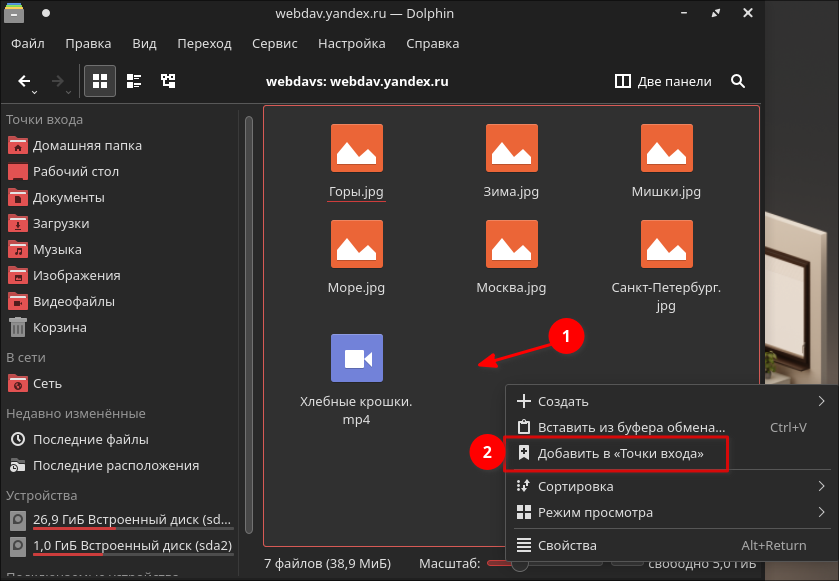
Теперь папка будет закреплена в файловом менеджере.
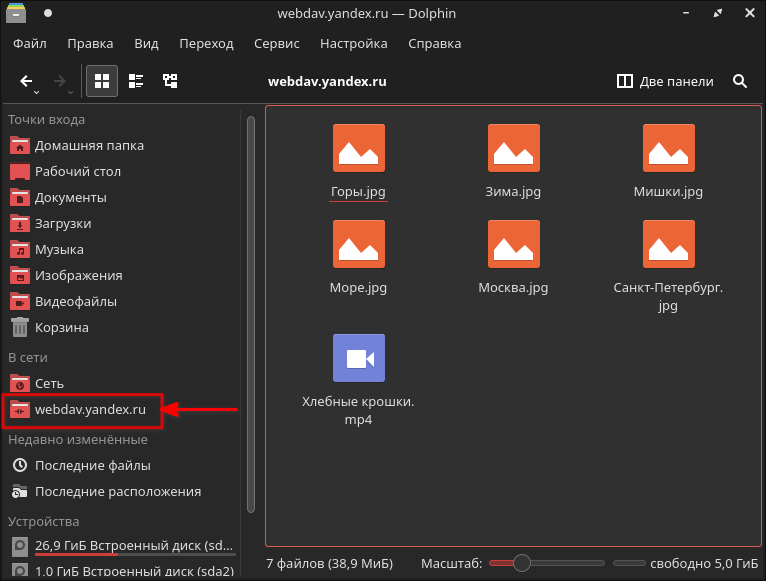
Второй способ. Откройте файловый менеджер Dolphin. В левой панели найдите раздел «Сеть» (1). На панели выберите «Добавить сетевую папку» (2).
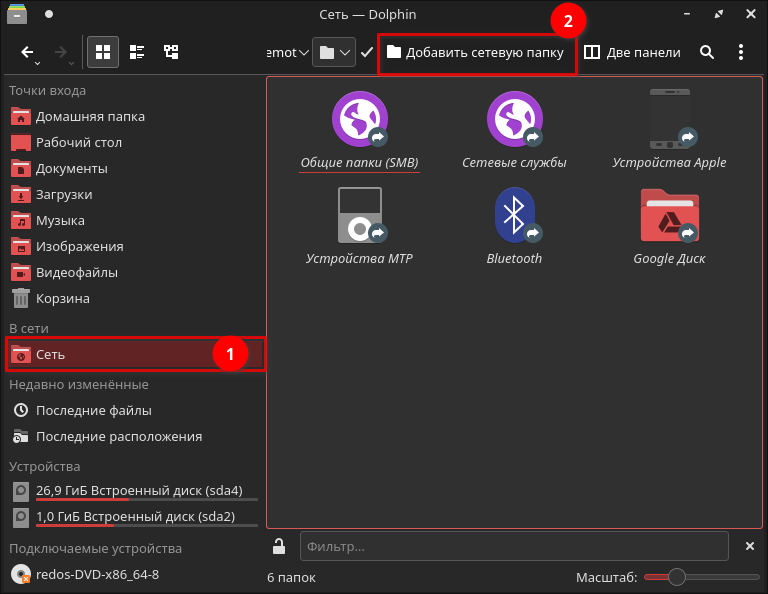
В появившемся окне выберите тип сетевого ресурса: Веб-папка (webdav) и нажмите «Next»:
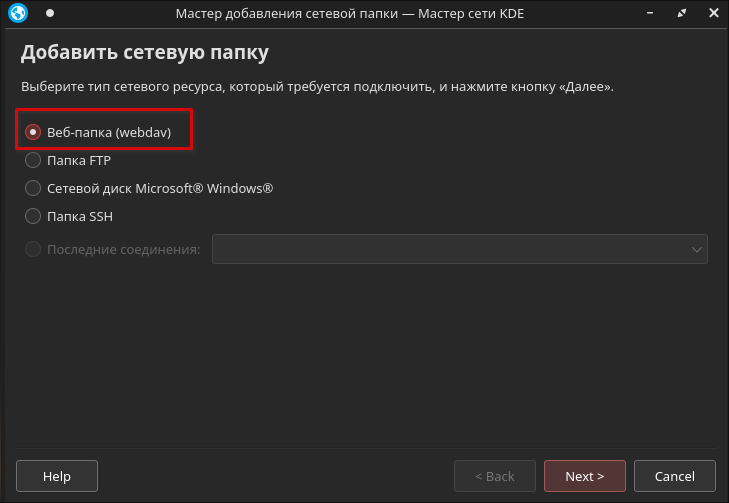
В появившемся окне введите следующие данные:
-
Имя веб-папки —
<логин_почты>; -
Cервер —
webdav.yandex.ru; -
Установить флаг «Использовать шифрование». Отобразится порт -
443; -
Путь к папке:
/.
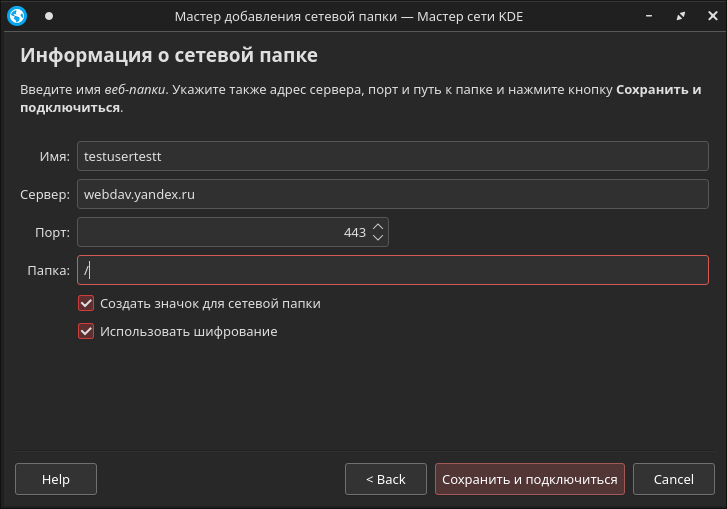
После этого нажмите «Сохранить и подключиться». Введите свои учетные данные для входа в Яндекс.Диск.
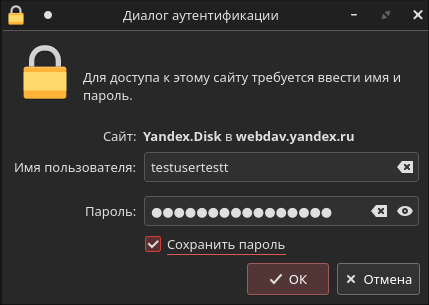
После успешного подключения отобразится диск c данными.
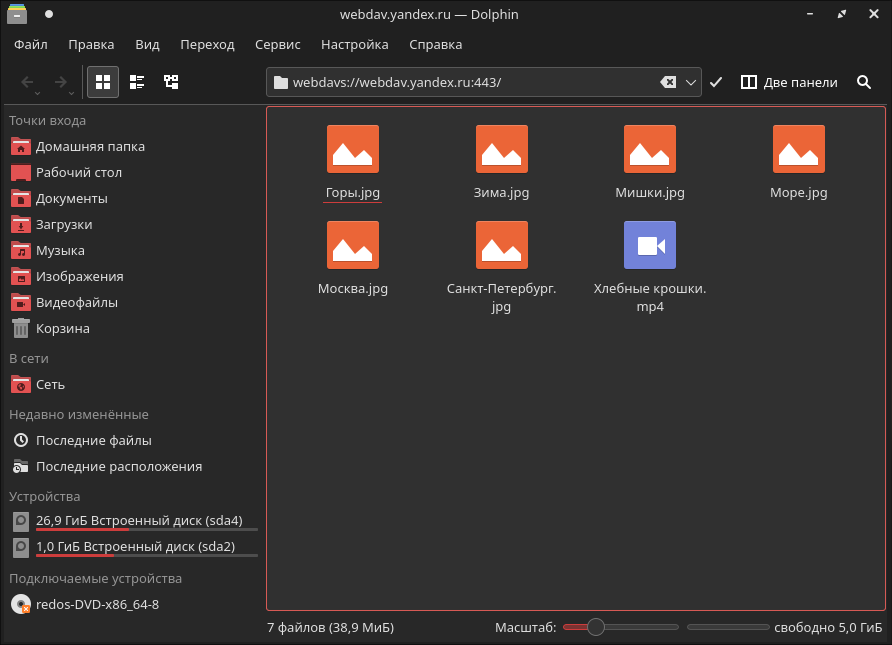
Для постоянного доступа к Яндекс.Диску поместите в папку курсор мыши, нажмите ПКМ и выберите в контекстном меню «Добавить в «Точки входа».
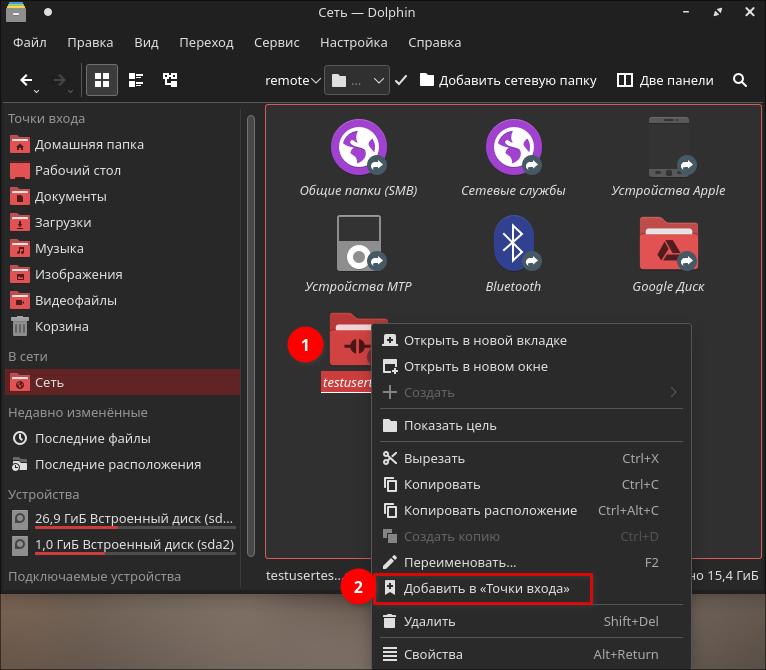
Папка будет закреплена в файловом менеджере.
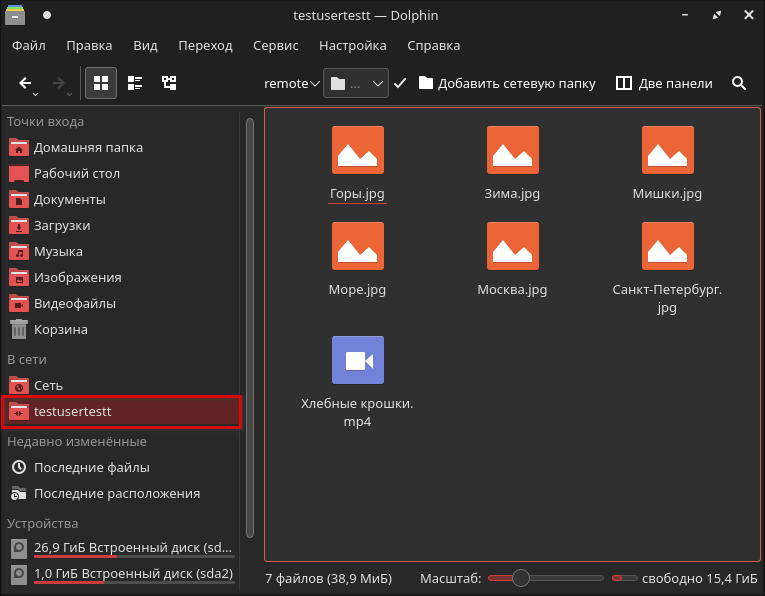
Дата последнего изменения: 07.10.2025
Если вы нашли ошибку, пожалуйста, выделите текст и нажмите Ctrl+Enter.

